Lướt web gặp được bức ảnh ưng ý, bạn muốn lưu về laptop nhưng không được phép vì lớp bảo mật? Bạn ơi khi cần TGDĐ luôn có, khi khó có TGDĐ lo. Ngay sau đây mình sẽ hướng dẫn cho các bạn cách tải ảnh từ các website không cho phép lưu thủ công chỉ với 30s.

Cách tải ảnh từ website không cho lưu thủ công chỉ trong 30s
I. Hướng dẫn tải ảnh trên trình duyệt Chrome, Cốc Cốc, Microsoft Edge
1. Hướng dẫn nhanh
Vào trang web cần lấy ảnh > nhấn tổ hợp Ctrl + Shift + I > chọn Applications > tìm mục Images > Lưu ảnh về

Sắm ngay phụ kiện sale sâu - Giá chỉ từ 20k
2. Hướng dẫn chi tiết
Bước 1: Truy cập trang bạn muốn lấy ảnh.
Bước 2: Nhấn chuột phải chọn Kiểm tra (Inspect) hoặc thao tác tổ hợp phím fn + F12 (macOS), Ctrl + Shift + I (Windows).
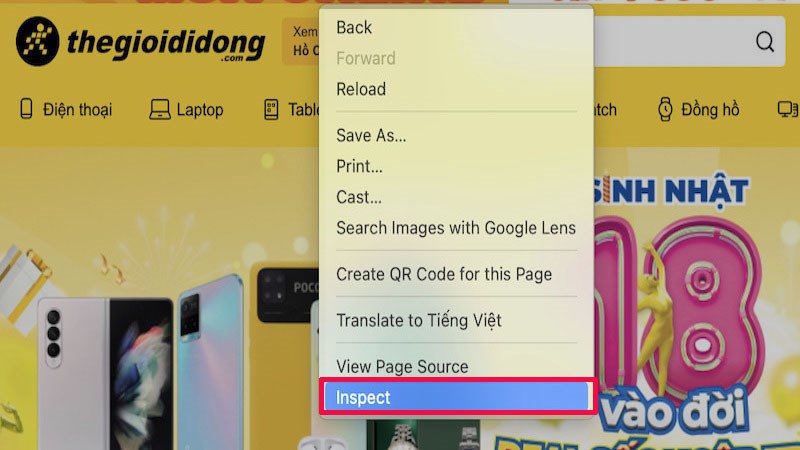
Truy cập trang cần lấy ảnh, chọn Kiểm tra (Inspect)
Bước 3: Lúc này một cửa sổ mới có tên Developer Tools mở ra. Bây giờ hãy tìm tab có tên Applications ở trên cùng và nhấn chọn nó. Nếu không tìm thấy bạn hãy nhấn vào biểu tượng >>
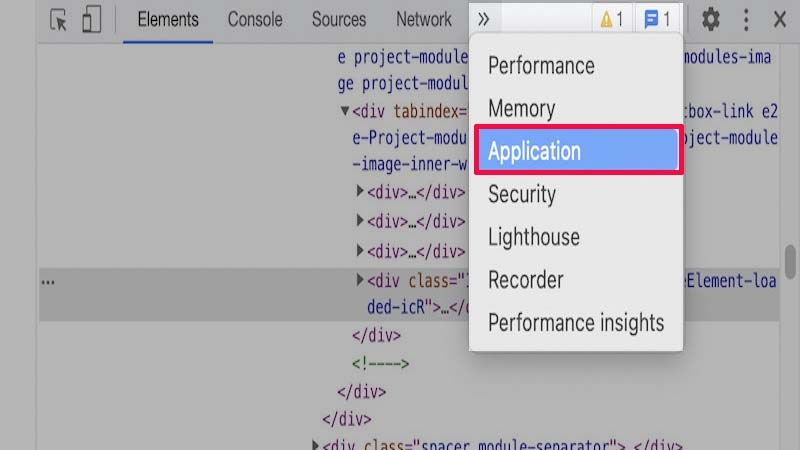
Tìm đến tab có tên Applications ở phía trên và nhấn chọn
Bước 4:
- Trong khung cửa sổ bên trái, bạn sẽ thấy một thư mục có tên là Frames với phần mở rộng nhỏ hơn là top.
- Double click hoặc mũi tên thư mục top, rê chuột để tìm đến thư mục Images.
- Tại thư mục Images giờ đây sẽ xuất hiện toàn bộ số ảnh của website bạn muốn tải về.
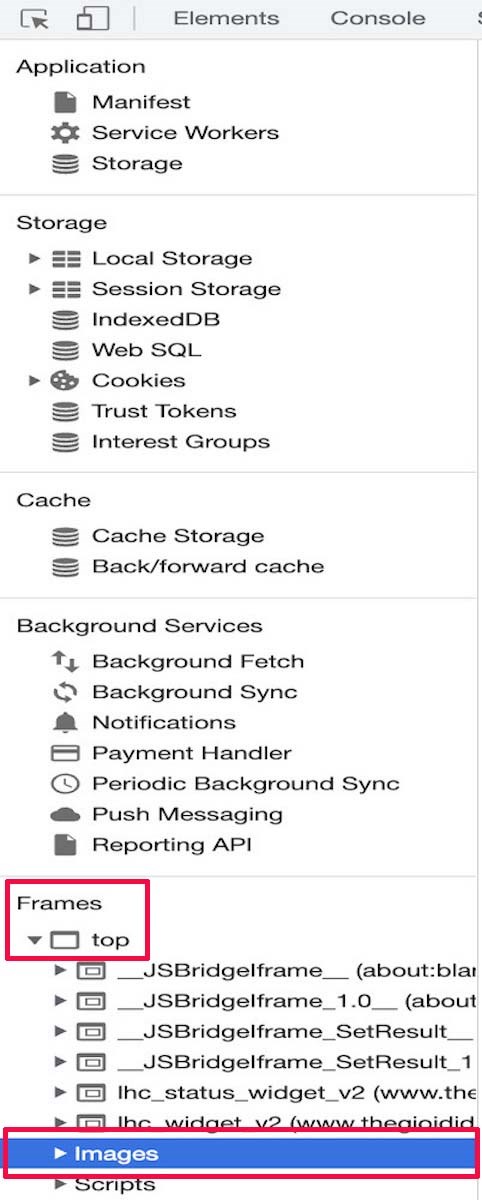
Tìm đến các thư mục FramestopImages
Bước 5: Tìm đúng ảnh cần tải. Bạn cũng có thể kiểm tra xem đã đúng ảnh mình cần chưa bằng cách nhấn chuột trái vào file ảnh, hình ảnh của nó sẽ xuất hiện ngay bên phải màn hình.
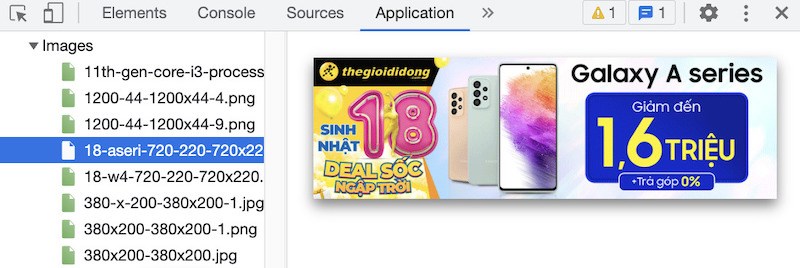
Click chuột vào tên file ảnh, hình ảnh sẽ xuất hiện ngay góc phải màn hình
Bước 6: Khi tìm được cho mình ảnh cần tải, bạn hãy click chuột phải vào ảnh hoặc file ảnh cần tải. Sau đó chọn Lưu hình ảnh thành... (Save image as...) để tải ảnh về. Vậy là xong!

Click chuột phải để thực hiện thao tác save ảnh thông thường
II. Hướng dẫn tải ảnh trên trình duyệt FireFox
1. Hướng dẫn nhanh
Vào trang web > Chuột phải > Xem thông tin về trang (View Page Info) > Đa phương tiện (Media) > Lưu ảnh về
2. Hướng dẫn chi tiết
Bước 1: Truy cập vào trang bạn muốn lấy ảnh.
Bước 2:
- Tại giao diện trên trang web Firefox mà bạn muốn tải hình ảnh, nhấn tổ hợp phím command ⌘ + I (macOS) / Ctrl + I (Windows) để mở ra thông tin trang web (View Page Info).
- Khi giao diện cửa sổ Thông tin trang hiện ra, bạn chọn tab Đa phương tiện (Media).
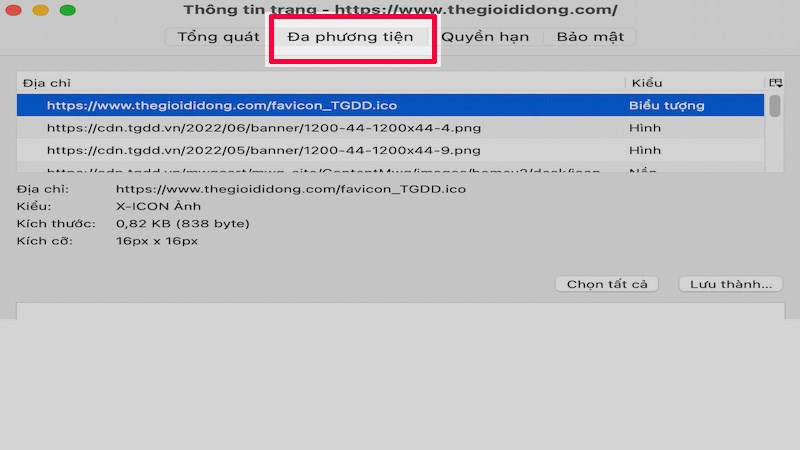
Chọn tab Đa phương tiện tại cửa sổ mới xuất hiện
Bước 3: Tại đây sẽ chứa toàn bộ ảnh của website bạn muốn lấy về. Hãy sử dụng con lăn để tìm kiếm hoặc sử dụng mũi tên lên xuống để tìm ảnh cần lưu.
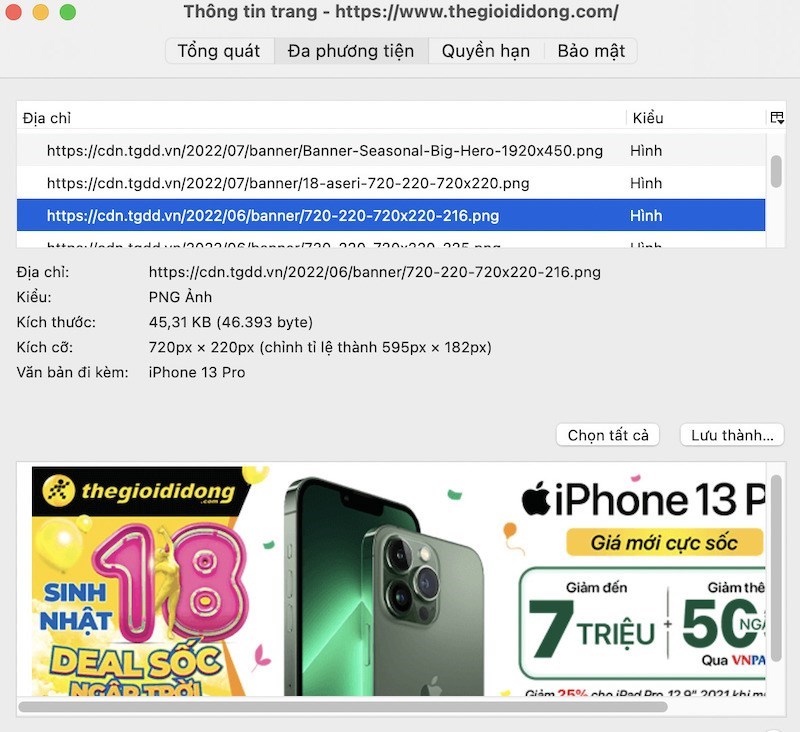
Sử dụng con lăn để tìm kiếm ảnh cần tải hoặc sử dụng mũi tên lên xuống để tìm ảnh
Bước 4: Sau khi tìm được ảnh bạn cần, nhấn chuột vào mục Lưu thành (Save as...) để tải hình ảnh về máy tính.
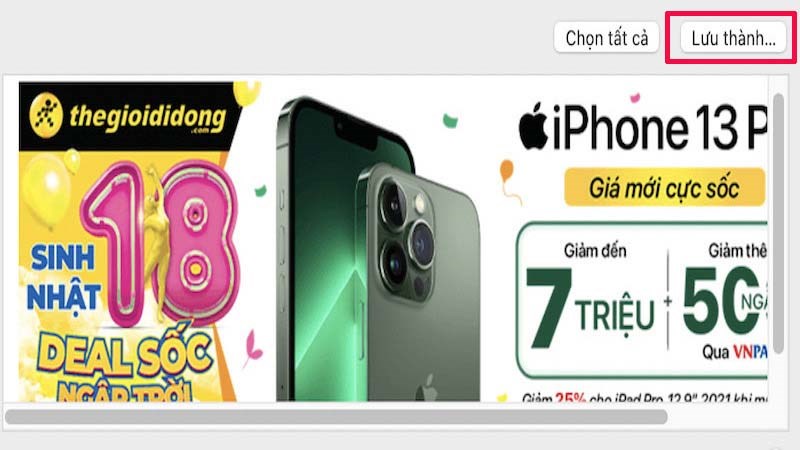
Click vào mục Lưu thành (Save as...) để tải hình ảnh về máy
Mời bạn tham khảo một số mẫu laptop đang kinh doanh tại Thế Giới Di Động:
Bài viết trên đã hướng dẫn cho các bạn cách tải ảnh từ website không cho lưu thủ công chỉ trong 30s cực dễ. Giờ đây bạn đã có thể lưu cho mình những bức ảnh đẹp theo ý muốn. Nếu thấy hữu ích thì hãy chia sẻ với bạn bè nhé! Cảm ơn các bạn đã theo dõi bài viết này.



